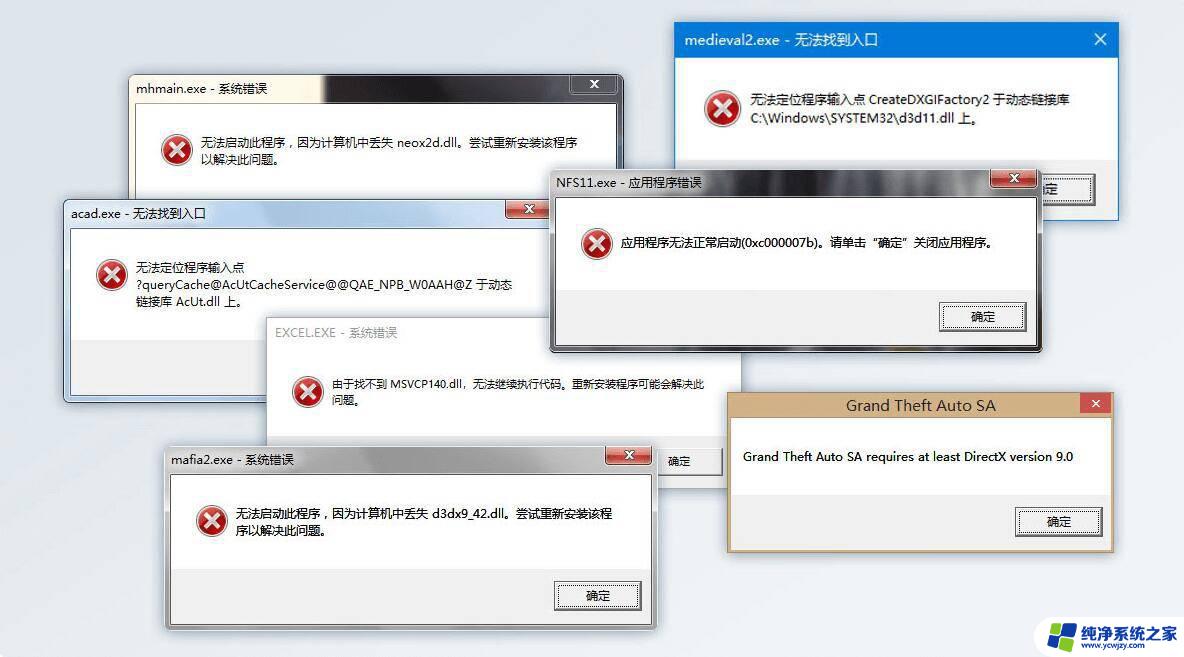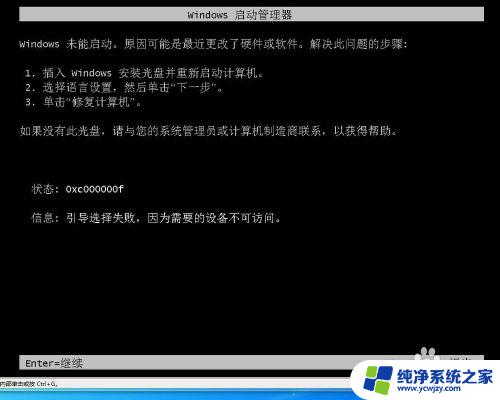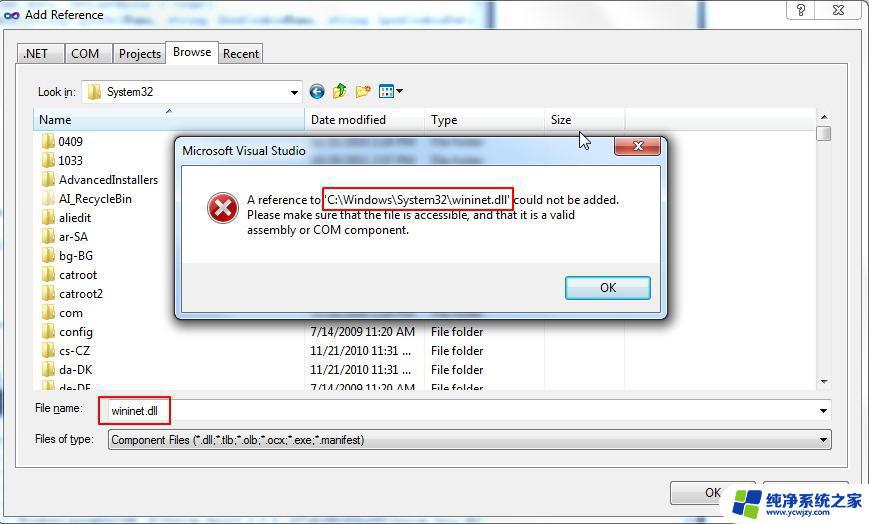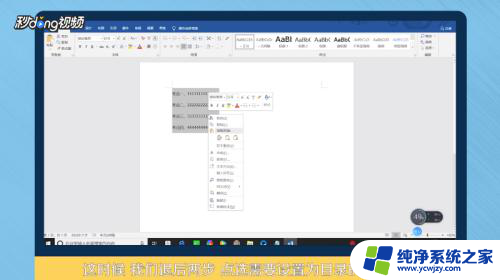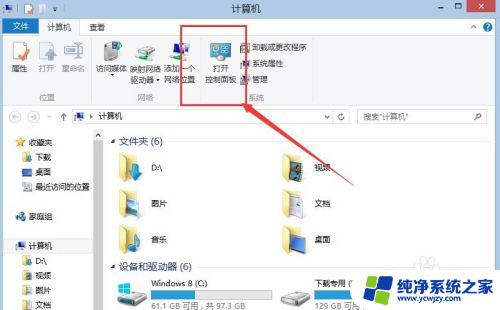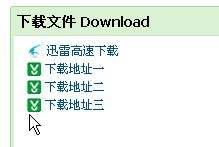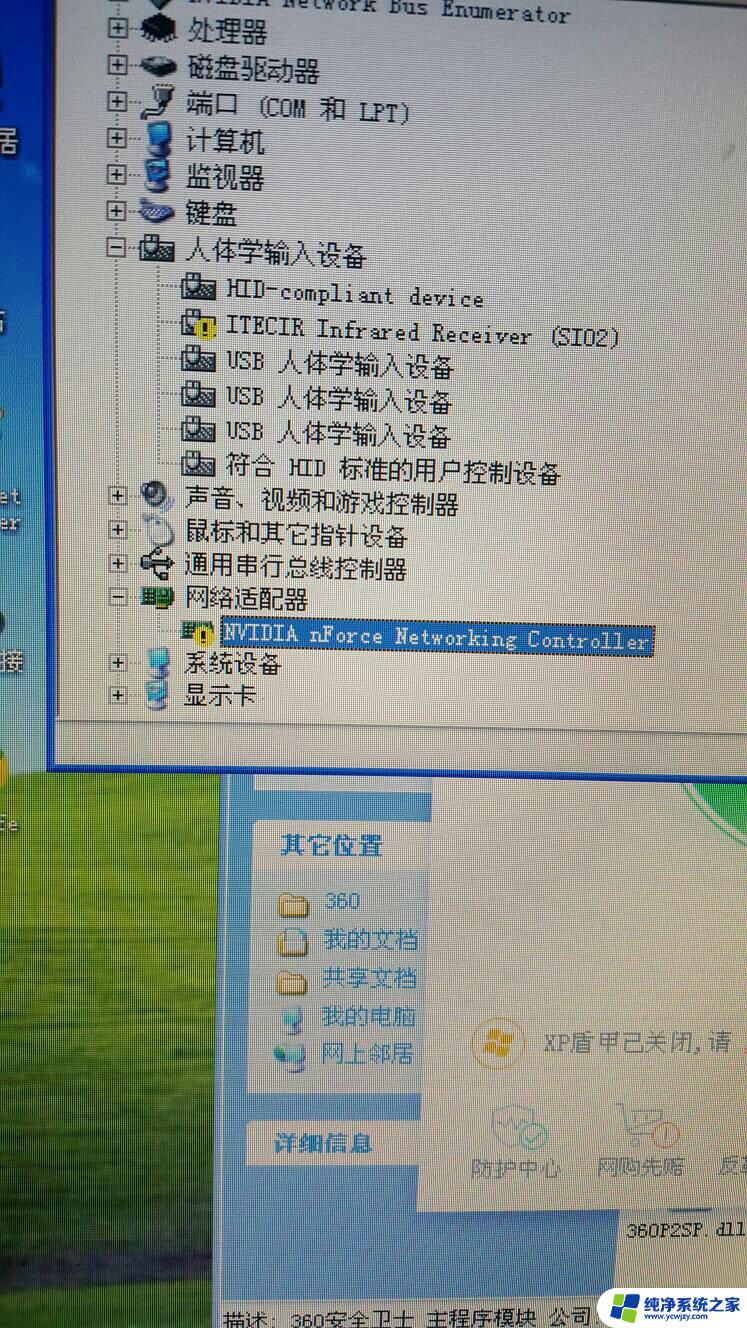windowssystem32winload.exe丢失 winload.exe未能启动系统的解决办法
在使用Windows操作系统时,有时可能会遇到一些问题,例如突然出现了一个错误提示,指出windowssystem32winload.exe丢失 winload.exe未能启动系统,当我们遇到这种情况时,我们不必过于惊慌,因为这个问题是可以解决的。本文将介绍一些解决方法,帮助我们重新启动系统,恢复正常的操作。无论是初次遇到这个问题,还是曾经解决过类似的错误,本文都将为大家提供一些有效的解决办法。让我们一起来看看吧。
具体方法:
1.电脑重启按“F8”键进入“带命令提示符的安全模式”
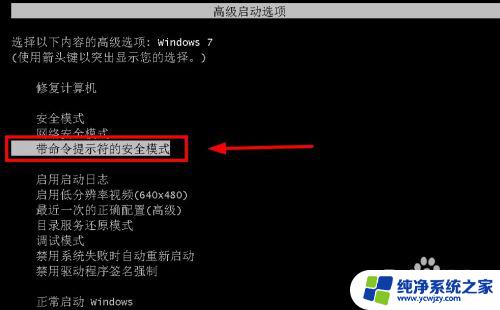
2.进入带命令提示符的安全模式
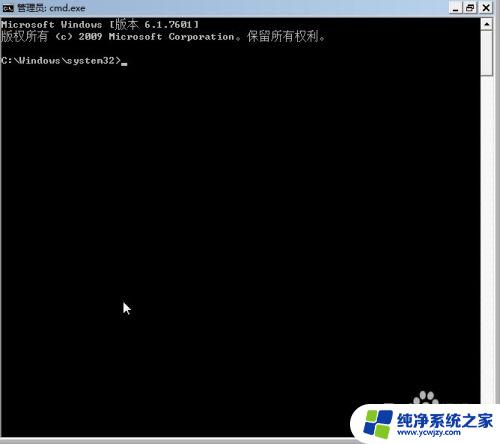
3.输入命令:
cd c:\windows\system32\ 回车;(回车就是敲击键盘回车键 )
再输入:bcdedit /set {default} osdevice boot 回车;
再输入:bcdedit /set {default} device boot 回车;
最后输入:bcdedit /set {default} detecthal 1 回车;
完成上述命令后,重启电脑
4.然后重启电脑,电脑成功启动并恢复正常



以上就是 windowssystem32winload.exe 丢失的全部内容,如果您还有疑问,请按照本文所述的步骤操作,希望这篇文章对您有所帮助。